Tabloya naverokê
Yek ji fonksiyonên herî girîng û berfireh ên ku di Excelê de tê bikar anîn fonksiyona VLOOKUP e. Di vê gotarê de, ez ê karanîna fonksiyona VLOOKUP ji bo lêgerîna nirxên nivîsê bi 4 nimûneyên îdeal nîşan bidim.
Pirtûka Xebatê ya Pratîkê dakêşin
Hûn dikarin pirtûka xebatê ya pratîkê ji vir dakêşin.
Lêgerîna Text.xlsx
4 Nimûneyên Îdeal ên Bikaranîna VLOOKUP-ê ji bo Lêgerînê Nivîsar di Excel de
Di vê beşê de, ez ê 4 mînakên îdeal ên bikaranîna fonksiyona VLOOKUP ji bo lêgerîna nirxên nivîsê di Excel de nîşan bidim.
1. Ji bo Lêgerîna Nivîsarên Taybet ên di Excel de Fonksiyona VLOOKUP-ê bicîh bikin
Em dikarin nivîsa qismî lihevhatî bikar bînin da ku daneyên ji rêze şaneyên Excel bibînin. Ji bo nişandanê, min databasek ku tê de Navê Pirtûkê , Nivîskar tê de destnîşan kir û ez ê rê nîşan bidim ku navê pirtûkê bi navkirina nivîsek qismî ya navê pirtûkê têxe nav xwe.
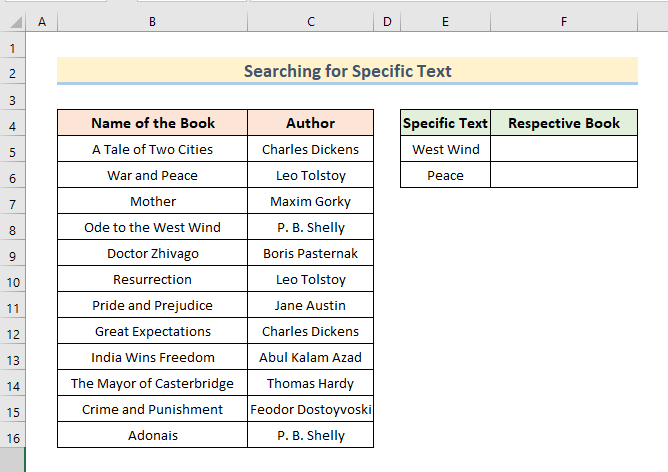
Ji bo fêrbûna rêbazê em prosedurên jêrîn bişopînin.
- Pêşî, formula jêrîn di Cel F5 de binivîsin.
=VLOOKUP("*West Wind*",B5:C16,1,FALSE)
- Piştre, Enter bitikîne.
- Di cih de, em ê Navê pirtûkê di argumana fonksiyona VLOOKUP de bi nivîsê re li hev hatiye.
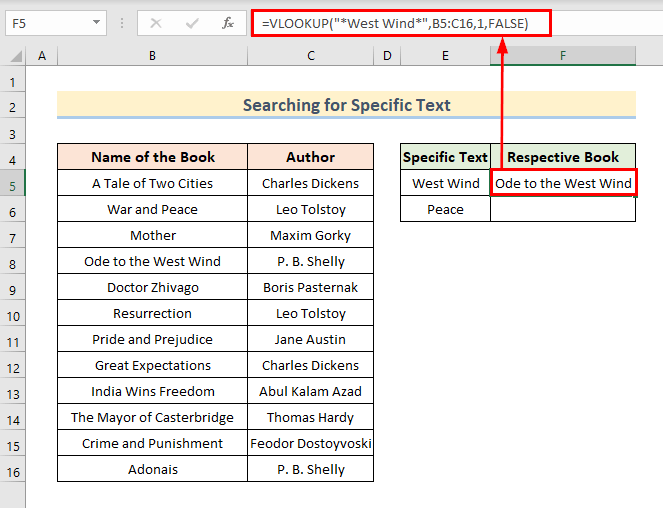
Di formula,
- "*Bayê rojava*" nirxa lêgerînê ye.
- B5:C16 navbera lêgerînê ye.
- 1 hejmara stûna di tabloyê de destnîşan dikeJi bo lêgerînê.
- False FALSE Matter be.
=VLOOKUP("*"&E6&"*",B5:C16,1,FALSE) Zêdetir bixwînin: Bi çêkirina wildcard-ê di Excel (2 rêbaz)2. Fonksiyona VLOUP de bikar bînin da ku hebûna nivîsê di nav hejmaran de kontrol bikin
Mimkun e ku di nav hejmarên bi alîkariya VOloLup Fonksiyonê de nirxek veşartî bibînin. Di dataset de, min got ID-xebatkar û kolon û kolan jî wekî nirxek nivîsa veşartî heye. Ka em gavên ku li jêr hatine dayîn bişopînin da ku hebûna nivîsê di nav hejmaran de kontrol bikin.
=VLOOKUP("*",B5:B16,1,FALSE)
Nîşe: Di argumana VloLup Fonksiyona ku me " wekî nirxa nivîsê bikar anî.
Zêdetir Bixebitînin: Vlookup bi hejmarên li Excel (4 mînak)
Readings similar
- <<>
3. Navên Bi Bi VLOOKUP-ê Bi Lêgerîna Jimarî Bibînin Nirxa ku wekî nivîsê tê danîn
Em dikarin hejmarek wekî nirxa lêgerînê bikar bînin û nirxa nivîsê ya têkildar ji tabloyekê bibînin. Di danehevê de, em ê Navê Karmend bi karanîna Nasnameya Karmend bibînin. Li vir, Nasnameyên Karmendan nirxa lêgerîna jimareyî ne lê ew wekî nivîsan têne hilanîn. Ji ber vê yekê, em li prosedurên jêrîn bimeşin da ku çareseriyê bibînin.
- Pêşî, formula jêrîn li Cell F5 binivîsin.
=VLOOKUP(E5&"",$B$5:$C$16,2,FALSE)
- Piştre, bitikîne Enter .
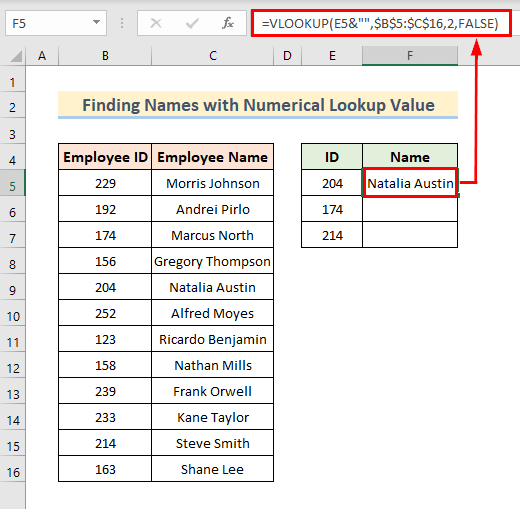
- Piştî wê , vebijarka Têmkirina Xweser bikar bînin da ku encamên hucreyên jêrîn bibînin.
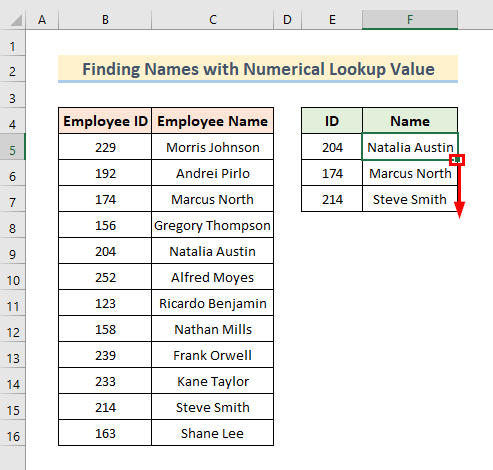
Zêdetir Bixwînin: Di VLOOKUP de Array Tabloyek Çi ye? (Bi Nimûneyan tê ravekirin)
4. ÇEP & Fonksiyonên RIGHT bi VLOOKUP-ê re ji bo dîtina Nivîsê
Li vir, ez ê karanîna ÇEP & RAST fonksiyonên Excelê ligel fonksiyona VLOOKUP ji bo lêgerîna nirxa nivîsê.
4.1 Fonksiyonên LEFT û VLOOKUP Bi hev re sepandin
Werin em pêşî fonksiyona ÇEP bikar bînin da ku nivîsê di Excel de bibînin. Gavên dayîn bişopîninli jêr.
- Pêşî, formula jêrîn di Hucreya F5 de binivîse.
=VLOOKUP(LEFT(E5,4),$B$4:$C$23,2,FALSE)
- Piştre, li Enter bikirtînin.
- Zêdetir, Desteya Dagirtinê bikar bînin da ku encamên şaneyên jêrîn bibînin.
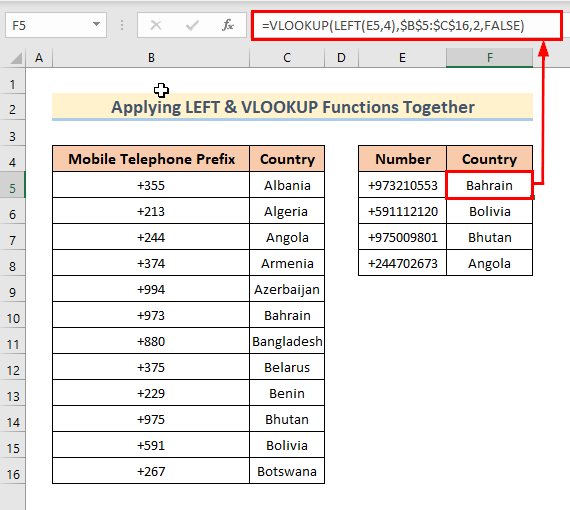
Di formulê de,
- Fonksiyon ÇEP 4 reqemên çepê ji nirxa Hucreya E5 ya ku di encamê de ji bo fonksiyona VLOOKUP yê wekî nirxa lêgerînê tevdigere.
- Di encamê de, ew navê welatê ku li hev dike vedigerîne. nirxa lêgerînê di nav rêza lêgerînê de.
4.2 Fonksiyon RIGHT û VLOOKUP Bi hev re bikin
Bi vî rengî, em dikarin fonksiyona RIGHT bi re bikar bînin. VLOOKUP fonksiyona lêgerîna nivîsê. Ka em gavên hatine dayîn bişopînin.
- Pêşî, formula jêrîn di Hucreya F5 de binivîsin.
=VLOOKUP(RIGHT(E5,3),$B$4:$C$23,2,FALSE)
- Piştre, li Enter bikirtînin.
- Zêdetir, Desteya Dagirtinê bikar bînin da ku encamên şaneyên jêrîn bibînin.
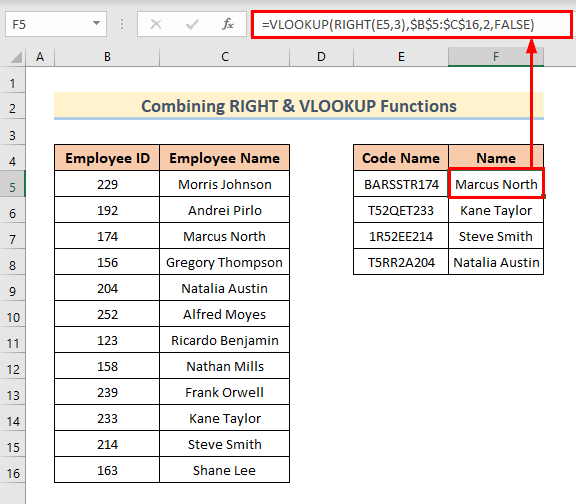
Di formulê de, fonksiyona RIGHT 3 reqemên rastê ji nirxê digire. ji Cel E5 ku di encamê de ji bo fonksiyona V LOOKUP wekî nirxek lêgerînê tevdigere.
Zêdetir Bixwîne: Excel VLOOKUP ji bo dîtina Nirxa Dawî di Stûnê de (bi Alternatîfan)
Alternatîfek Minasib ji Fonksiyona VLOOKUP-ê re ji bo Lêgerîna Nivîsarê di Excel de
Em dikarin INDEX
- <
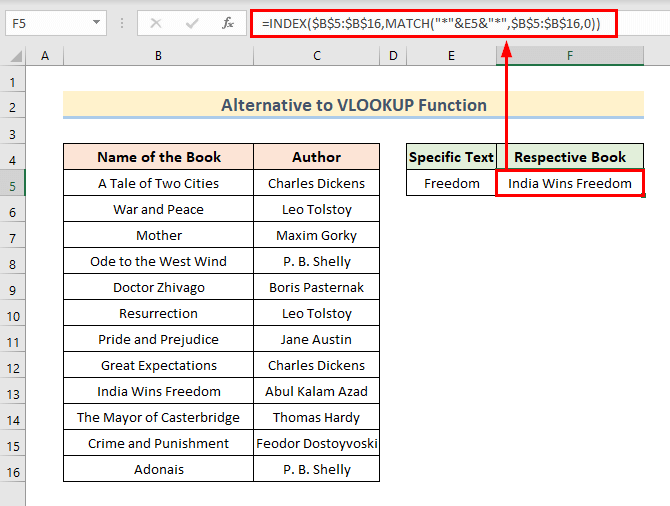
The VloLup Fonksiyon gelek bikar tîne. Zelal, lêgerîna nirxa nivîsê yek ji karanîna ye. Li vir, min nîşanî 4 <2 nimûneyên îdeal ên bikaranîna VOloLUP Fonksiyonê ji bo lêgerîna nirxa nivîsê. Wekî din, min di destpêka gotarê de pirtûka xebatê ya pratîkê jî zêde kir. Ji ber vê yekê, biçin pêş û wê ceribandinek bidin. Ger pirsên we hebin, ji kerema xwe şîroveyek bihêlin. Serdana me Malpera Excelwiki Ji bo bêtir gotarên di derbarê Excel .

